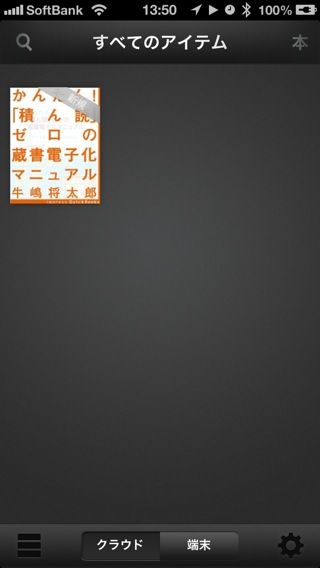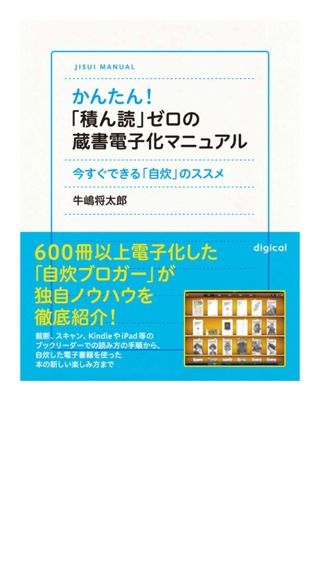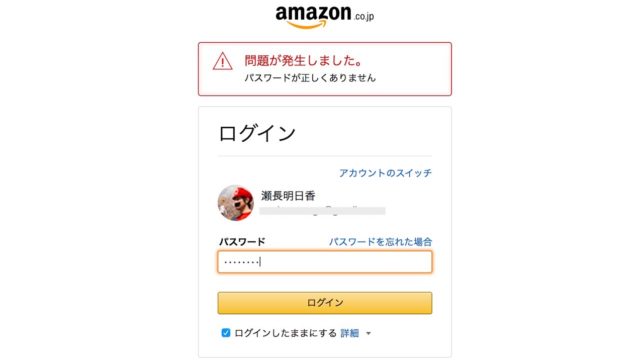Amazonでスタートした電子書籍の販売。そして、電子書籍を買ったらぜひ試してみたいのがiPhoneで読むということ!
iPhoneには「Kindle(キンドル)」アプリがあります。
これを使用すればOKなのですが、いまいちダウンロードの仕方がわからない!iPhoneでどうやってAmazonで買った電子書籍を読むの?という人も多いと思いますので、今回はその方法を解説しますね。
iPhoneだけでなく、iPod touch・iPad版の「Kindle」アプリも同様に使えると思います。
まず、肝心な「Kindle 」アプリをダウンロードします。無料です。
アプリのダウンロード・設定
そして、アプリを起動します。
初めて起動したときは以下のような画面がでますので、いつもAmazonで使用している自分のメールアドレスとパスワードを入力します。
(今までAmazonを利用したことがなければ、初期登録を済ませてから行ってください)
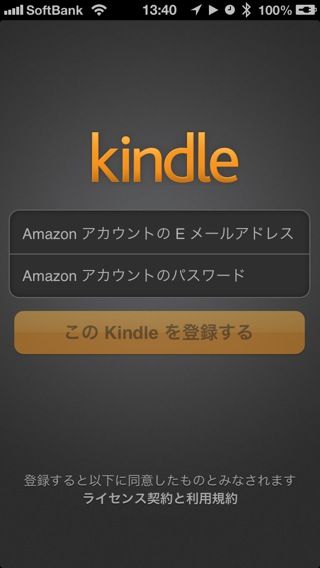
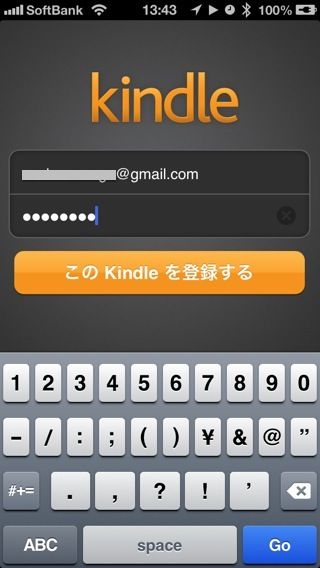
アプリ内ではなく、サイトで電子書籍を購入する
Kindleのアプリでは電子書籍を買うことができません。このあたりは不便ですね~。
なので、パソコンやスマートフォンでAmazonの「Kindleストア」サイトに行き、自分の好きな電子書籍をダウンロード購入します。
Amazonで買い物をするときと同じように購入すればOK。
ちょうど、「今すぐ買う」のボタンの下に「配信先」が表示されていて、
配信先が自分のiPhoneになっています!
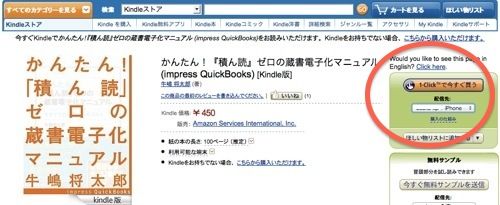
すぐに購入が完了し、次のようなメッセージが出ます。
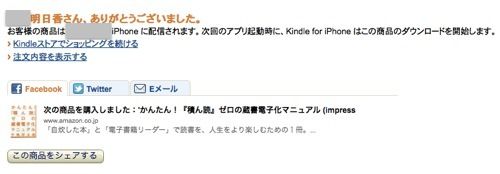
お客様の商品は iPhone に配信されます。次回のアプリ起動時に、Kindle for iPhone はこの商品のダウンロードを開始します。
ということで、これで完了!
iPhoneアプリで自動的にダウンロード
そして、再びiPhoneアプリの「Kindle」を起動すると、「クラウド」と「端末」の欄にAmazonで購入した電子書籍が自動的にダウンロードされて、すぐに読めるようになります!
せっかく開始した便利な「Kindleストア」でどんどん電子書籍を購入し、普段から持ち歩いているiPhoneなどスマートフォンで読みたいですね~♪
これなら、わざわざKindleの本体を買わなくても、iPhoneで読めるのでお得です!!
【関連記事】
■Amazonで“本の電子書籍化”をリクエストする方法
■「Kindle」購入でAmazonギフト券がもらえるFacebook限定キャンペーンを開始!
■Apple、7.9インチの「iPad mini」を発表!53%も軽量で「iPhone 5」よりも薄い!発売日は11月2日・価格は28,800円から